Hoy en día, una de las facilidades para el envío de mensajes cortos, los SMS, ha sido abandonada por muchos usuarios que se han pasado a las aplicaciones de mensajería instantánea. Cómo no, porque las aplicaciones de mensajería instantánea disponibles o las aplicaciones de chat solo requieren de una red de internet. Sin embargo, el uso de SMS no puede abandonarse por completo.
Porque básicamente los SMS siguen siendo muy necesarios aunque no sean tan óptimos como solían ser. Por ejemplo, al verificar cuentas de redes sociales, el sistema generalmente le enviará un código de verificación por SMS.
Junto con los tiempos, el envío de SMS, que originalmente solo se podía hacer con teléfonos celulares, ahora se puede hacer a través de una PC o computadora portátil. Varios desarrolladores están apareciendo cada vez más en el lanzamiento de aplicaciones que pueden enviar SMS a través de una PC o computadora portátil.
Sin embargo, ahora no tiene que molestarse en elegir una aplicación de terceros para poder enviar SMS a través de una PC o computadora portátil porque desde 2014 Google lanzó una aplicación llamada Android Messages. Entonces, ¿cómo enviar SMS a través de una PC o computadora portátil con Android Messages? Este artículo le dirá cómo enviar SMS a través de una PC o computadora portátil con Android Messages. Echa un vistazo a la explicación a continuación.
Cómo enviar SMS a través de PC / Laptop con Android Messages
La aplicación Android Messages, lanzada por Google hace unos cuatro años, ha sido descargada por más de 100 millones de usuarios. Entonces, para poder enviar SMS a través de una PC o computadora portátil con Android Messages, debe cambiar esta aplicación a la aplicación de SMS predeterminada en su teléfono inteligente Android. Entonces, más tarde puede enviar SMS a través de una PC o computadora portátil. Vamos, sigue los pasos a continuación.
1. Descarga la aplicación Mensajes de Android en Playstore y luego instálelo en su dispositivo Android.
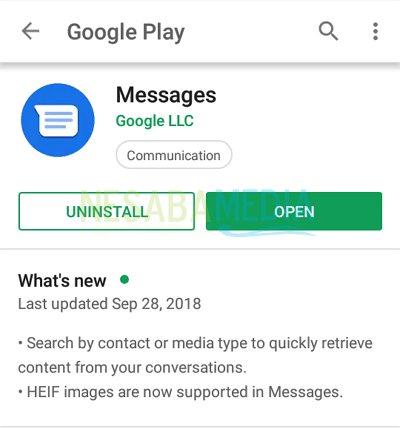
2. Después de instalar la aplicación, abra la aplicación Mensajes de Android en su teléfono inteligente Android > luego seleccione Siguiente.
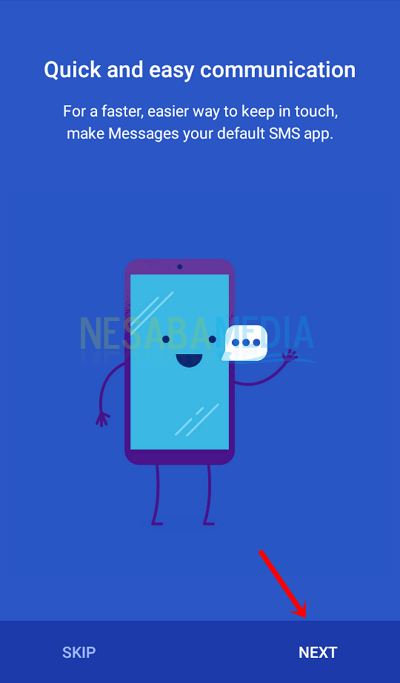
3. Luego aparecerá una notificación de que debe hacer que la aplicación Mensajes de Android sea la aplicación predeterminada o su teléfono inteligente predeterminado, por favor seleccione cambiar.

4. Entonces por favor seleccione la opción de tres puntos en la esquina superior derecha.
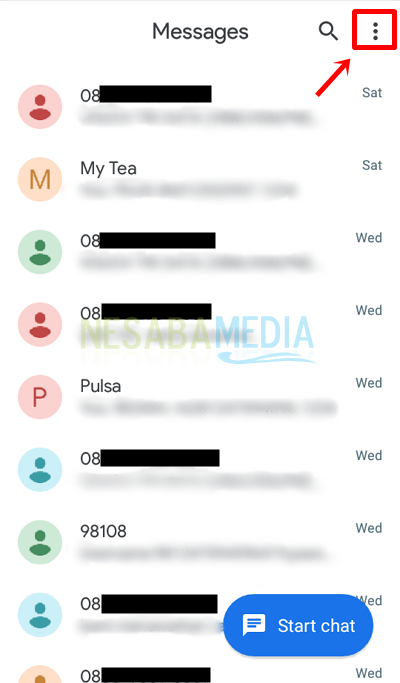
5. Entonces por favor seleccione Mensajes para Web.
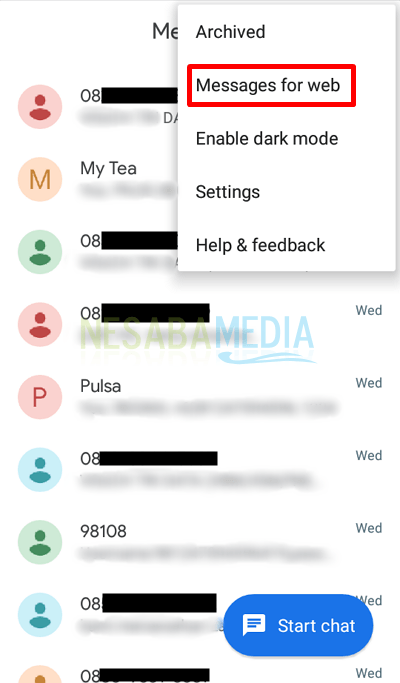
6. Entonces seleccione Escanear código QR.
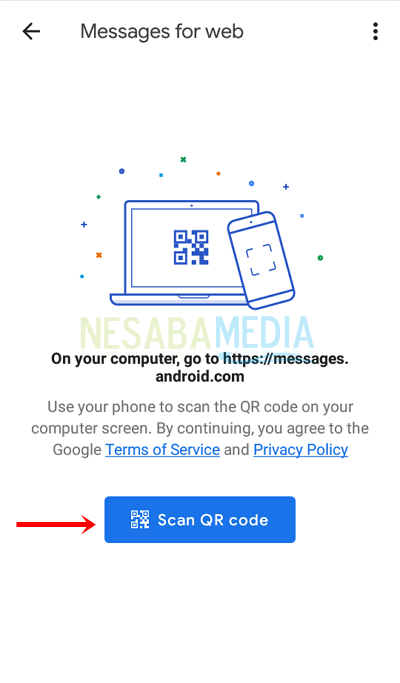
7. Siguiente por favor abrir navegador en PC o laptop tu > entonces enlace abierto siguiente: https://messages.android.com/ aparecerá un código QR.
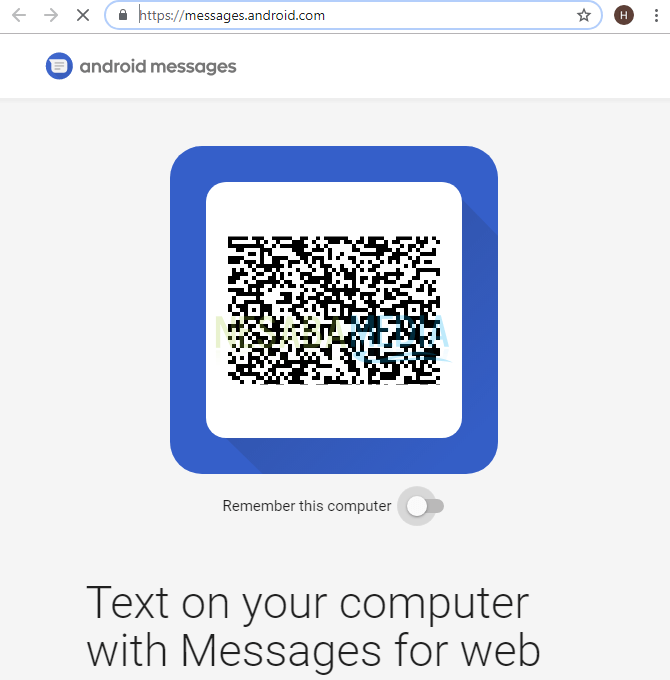
8. Escanee el código QR en su PC o computadora portátil Ustedes.
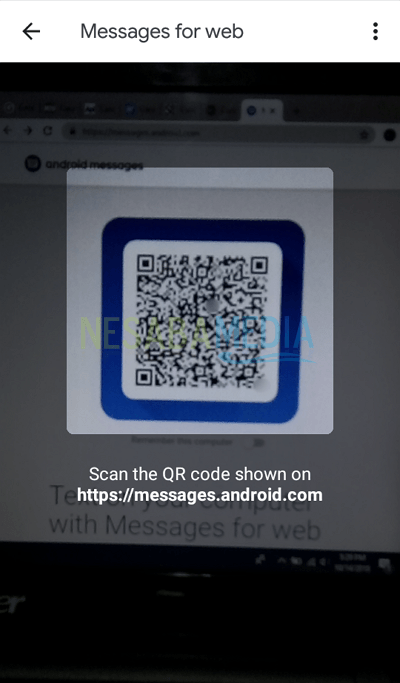
9. Entonces su PC o computadora portátil se ha integrado con SMS en su Android. Su lista de contactos y mensajes SMS están conectados a Android Messager en su PC o computadora portátil. Para enviar SMS, por favor seleccione iniciar chat.
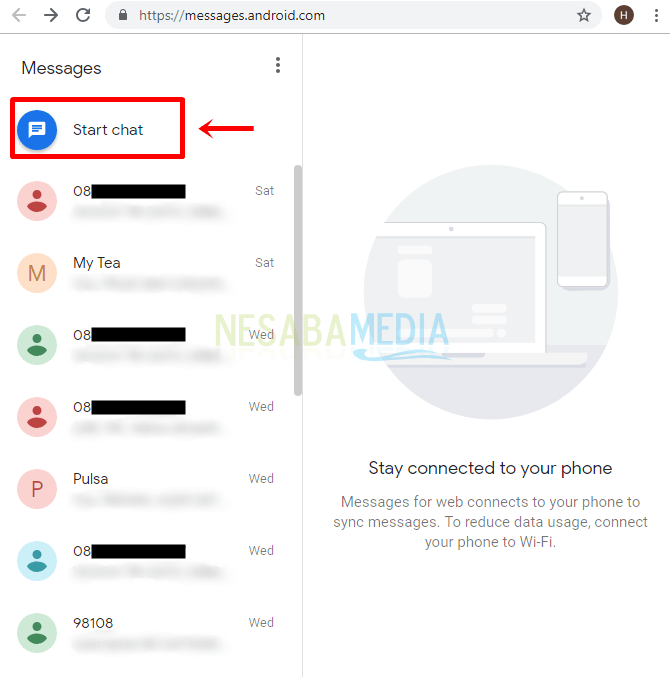
10. Entonces yoel destinatario del mensaje o el número de destino.
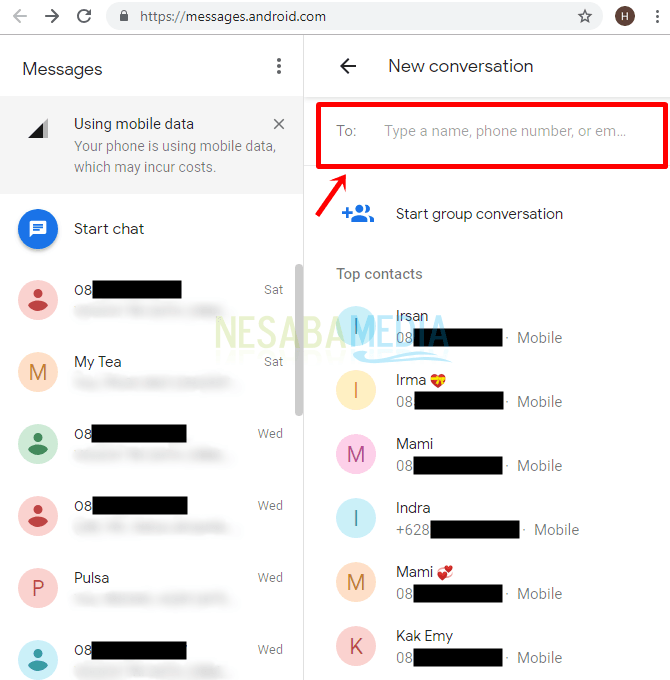
11. Por favor contenido del mensaje que desea enviar. También puede enviar mensajes en forma de pegatinas, emoticonos o imágenes. Sin embargo, tenga en cuenta que el teléfono móvil del destinatario debe ser compatible con el mensaje. A continuación, si tiene más de una tarjeta SIM, seleccione primero el icono de la tarjeta SIM.
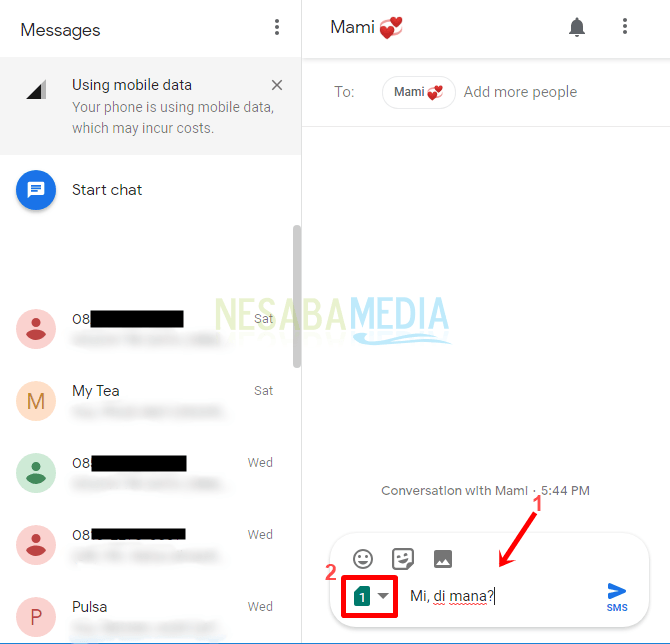
12. Por favor seleccionar tarjeta SIM utilizado para enviar mensajes.
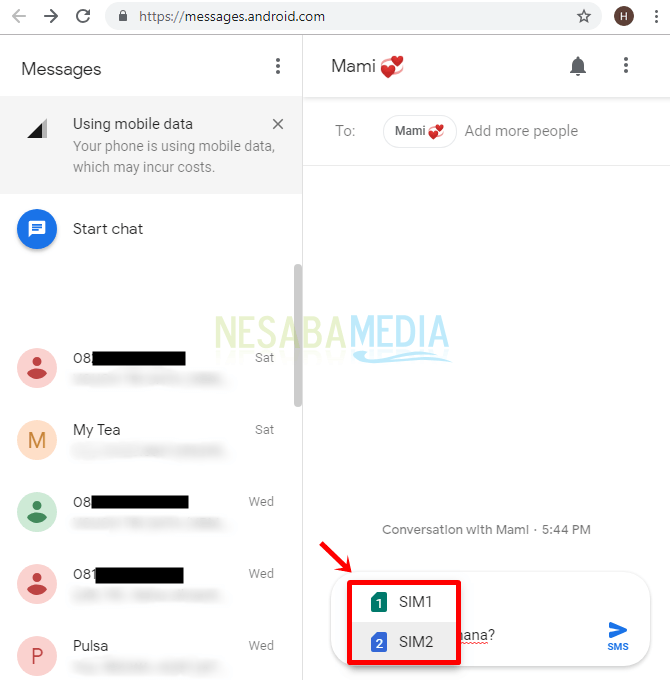
13. Cuando termines, por favor seleccione el botón enviar SMS.
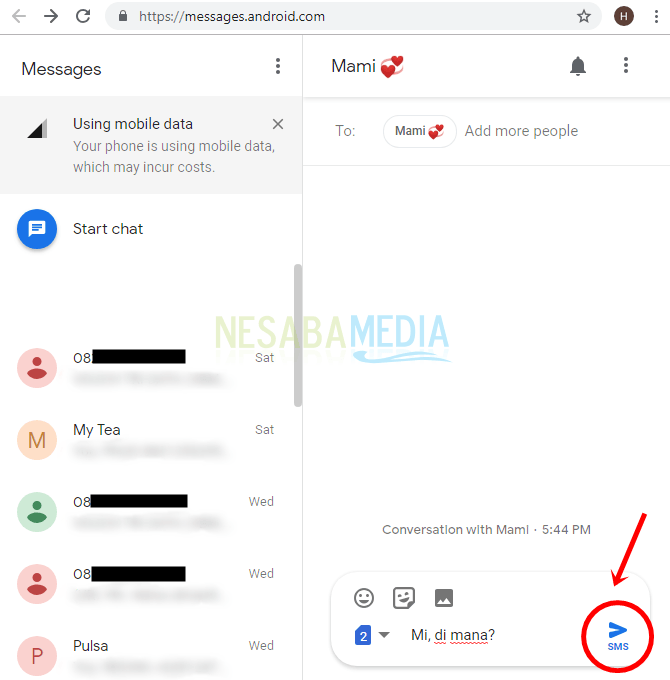
14. Espere un momento hasta que se envíe su SMS, luego el envío de SMS a través de una PC o computadora portátil con Android Messages se ha realizado correctamente.
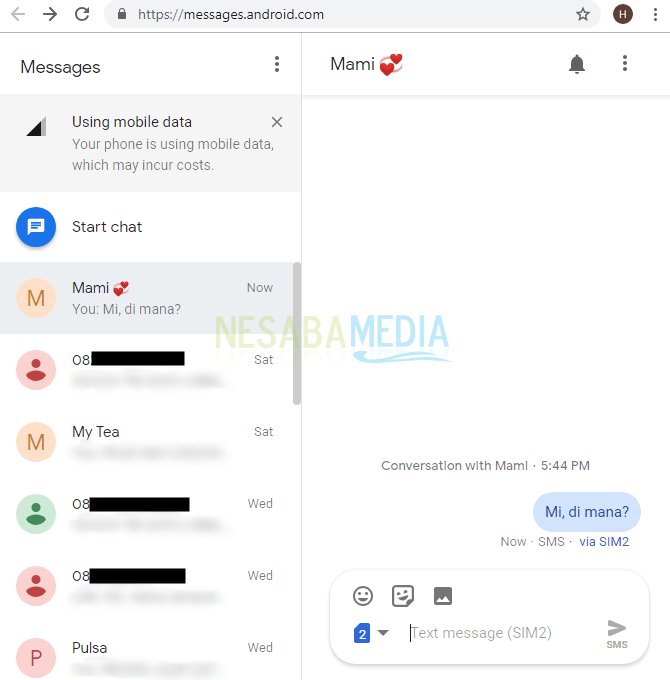
¿No es fácil enviar SMS a través de una PC o computadora portátil con Android Messages? Además, para poder enviar SMS a través de una PC o computadora portátil, debe estar conectado a Internet.
Tenga en cuenta que el envío de SMS a través de una PC o computadora portátil seguirá utilizando su crédito. Por lo tanto, aunque se requiere una red de internet, también debe tener crédito y estar en un período activo. En esencia, la aplicación Mensajes de Android es para ayudarlo a enviar mensajes que no solo se pueden hacer con teléfonos celulares, sino también con PC o computadoras portátiles.
Ese es el artículo sobre cómo enviar SMS a través de una PC o computadora portátil con Android Messages. Esperemos que este artículo sea útil para usted. Sigue visitando Nesabamedia para obtener información interesante y actualizada. ¡Buena suerte!

